Как перенести контакты с бада на андроид – Как перенести контакты с bada на Android
Как перенести контакты с bada на Android
Купил себе телефон с операционной системой Андроид, а старый телефон был на Баде. Столкнулся с проблемой переноса контактов с фото с е-меилами и т.д. Так получилось что через синхронизацию с гуглом, нормальным путем не получилось, так как новый телефон не видел контактов. Я думаю кто столкнулся с такой же проблемой, моя писанина будет полезна.Итак заводим аккаунт в гугл, если у вас его нет.
На компьютере так же должна быть установлена программа Киес.
Итак, запускаем Киес, он видит ваши контакты, сохраняем их на Пк, так как если у вас что то не получится вы вообще останетесь без контактов.
Заходим во вкладку контакты, видим вкладку синхронизация, клацаем на нее, далее выбираем синхронизировать через аккаунт гугл, авторизируемся и нажимаем синхронизация. Таким образом ваши контакты находятся в аккаунте гугл.
В идеале конечно я должен синхронизироваться с нового телефона имея подключение к интернету, но мой новый телефон не увидил контактов в гуггл, хотя они там уже были, пришлось мучаться, читайте ниже.
Контакты можно посмотреть, отредактировать уже в гугле. Заходим с компьютера в почту гугл (https://mail.google.com)
Нажимаем на вкладочку Gmail под надписью Google и выбираем контакты, у вас появляются ваши синхронизированные контакты.
Далее сверху нажимаем «Дополнительно» а затем экспорт. 
Здесь мы видим какие контакты нужно экспортировать. Мне нужно было синхронизировать только телефонные контакты, я выбрал группа «мои контакты», но если вы выбирете все контакты, то в телефоне у вас появиться целая «каша», как я ее называю, е-меил адресов тех людей которые у вас есть в гугл+ и в почте.
Так как я не знал в каком формате прочитает мой новый телефон файл я взял и сохранил во всех 3-х и закинул их на СДкарту через юсб на мой новый телефон.
Затем отключаем ЮСБ шнур от телефона, входим в список контактов в телефоне, пусть он пока и пустой, нажимаем в настройках Импорт/экспорт, далее у нас спрашивает телефон откуда копировать контакты, выбираем SD CARD (карта памяти), жмем далее, спрашивает куда копировать контакты, выбираем телефон. И все процесс поиска пошел автоматически. Телефон находит нужный ему файл, и копирует контакты. Вот и все, всем удачи.
esprit000.livejournal.com
Как перенести контакты из памяти телефона Samsung Wawe на Samsung Galaxy S IIImini?
Копирование контактовЕсть несколько способов
Во первых — самое банальное
Сбрасывать на пустую симку и потом с нее копировать в память второго телефона.
Если у сим карты до 200 контактов, то можно хоть 1000 контактов скопировать, постепенно
Но есть существенный минус
Симки не все опции записной книжки телефона поддерживают, например длинные имена, или 2 телефона на одном контакте.
—————————-
Способ 2
Через аккаунт гугл
И в одном телефоне и в другом — стоит андроид
И значит есть доступ к аккаунту гугл
Наименования меню конечно могут отличаться, но в основном так
На первом телефона открываете настройки-учетные записи и синхронизация
В разделе УЧЕТНЫЕ ЗАПИСИ ищите google
Смотрите на какой электронный адрес стоит учетная запись
Например [email protected]
Запомните его или запишите
Вспомните или восстановите пароль от него
Нажмите рядом с ним кнопку — СИНХРОНИЗИРОВАТЬ
Откроется меню синхронизации
Отметьте пункты которые подлежат синхронизации
Ну само собой КОНТАКТЫ, но может и еще что то нужно
Вернитесь в предыдущее меню
Поставьте галочки на пунктах
— Фоновый режим и Автосинхронизация
Выходите из меню
Если у вас устойчивое подключение к инету (а лучше все процедуры делать под WiFi, синхронизация начнется немедленно
Все отмеченные пункты начнут грузиться на сервис Гугл
Пойдите попейте чаю)
Входите в КОНТАКТЫ
Открываете в контактах меню ОПЦИИ-параметры отображения-
Там есть три пункта
Телефон
Сим
Google
Откройте последовательно пункты «телефон» и «сим» и снимите все галочки
Откройте пункт «Google»
Проставьте все галочки
Закройте меню и откройте контакты
Если у Вас отображаются контакты записной книжки, а рядом такой значек, квадратик, а внутри буква «g»
Значит ваши контакты скачались на сервер.
Откройте меню нового телефона
настройки-учетные записи и синхронизация
В разделе УЧЕТНЫЕ ЗАПИСИ создайте новую учетку с адресом
[email protected] (тем самым))
Введите пароль
Нажмите кнопку — синхронизировать
Повторите последовательность действий
Входите в КОНТАКТЫ
Открываете в контактах меню ОПЦИИ-параметры отображения-
Откройте пункт «Google»
Проставьте все галочки
Закройте меню и откройте контакты
Если Вы все сделали правильно, у Вас отображаются контакты записной книжки, а рядом такой значек «g»
Этот способ удобен еще и тем, что если оставить отображение от Гугл и автосинхронизацию, то при сохранении нового контакта телефон спрашивает куда и предлагает
телефон
Сим
Гугл
Я прям на гугл сохраняю и больше никаких проблем с контактами у меня нет
Более того, можно войти в аккаунт с компа и редактировать контакты.
И WhatsApp их видит и Viber
—————————
Способ 3 — файл vcf
Вставьте внешнюю карту памяти
Входите в КОНТАКТЫ
Открываете в контактах меню ОПЦИИ
Импорт-экспорт
Экспорт на карту памяти SD
«экспортировать список контактов в sdcard****?
Запомните наименование файла и путь к нему
Но обычно это внешняя карта и вид файла что то типа
00001.vcf
После окончания загрузки — там будет ползунок и количество контактов (у меня 144 скопировано)
Вынимаете карту памяти, вставляете в новый телефон
КОНТАКТЫ
ОПЦИИ
Импорт-экспорт
Импорт с карты памяти SD
Входите в КОНТАКТЫ
Открываете в контактах меню ОПЦИИ-параметры отображения-
Откройте пункт «Телефон»
Проставьте все галочки
Закройте меню и откройте контакты
Если Вы все сделали правильно, у Вас отображаются контакты записной книжки, а рядом такой значек)))
не знаю какой, если честно))
У меня все на гугле)
Ну телефончик наверное…
—————————-
Услуга «переезд» от Яндекс
Все описано тут)
Это почти как гугл, но проще, как мне кажется, потому что тут в основном все делается в компе.
А впрочем я не пробовал, но народ пользуется.
——————————
Картинки по теме
Как синхронизировать контакты телефона Android с аккаунтом почты Google Gmail
Переезд с телефона на телефон
www.moscow-faq.ru
НастройкаОС( иос,андроид,бада,виндоус фон)на синхролизацию контактов?
ВОПРОСЫ ПО НАСТРОЙКАМ.
Как перенести контакты с Windows Phone 8 на Android и IOS?
Пошаговая инструкция.
Сперва необходимо синхронизировать контакты смартфона с ПК. Для таких целей обычно используют утилиту Microsoft ActiveSync, но сейчас вышла новая и более удобная программа — Win2. В настройках своего смартфона установите подключение USB как ActiveSync. Запустите программу Windows Mobile Device Center, после чего выполните синхронизацию контактов, заранее указав в параметрах, что необходимо перенести записи с телефона на ПК, а не наоборот, в противном случае высока вероятность потери информации.
3. Далее открываем Microsoft Office Outlook, расположенную в пакете Microsoft Office, и находим в ней скопированные с КПК записи. Следующий шаг экспорт контактов в формат CSV.
4. Создаем учетную запись Google и почту @gmail. Данный шаг необходим не только для переноса контактов, но и для полноценного использования вашего смартфона на Android.
5. После создания учетной записи, в gmail, открываем папку “Контакты” и выбираем пункт “Дополнительные действия”, затем “Импорт”. Все данные переносятся в аккаунт Google.
6. Последний и самый приятный шаг. Берем свой смартфон на Андроиде и заходим в учетную запись Google. Далее делаем синхронизацию. Дело сделано — контакты перенесены с Windows Phone в Android dows Mobile Device Center, которую мы и возьмем в качестве инструмента.
Какой формат экспортированных контактов на андроид?
Vcf
Какой формат экспортированных контактов на иос?
CSV
2.6 Как экспортировать и импонировать контакты на почте google?
Список контактов Gmail можно быстро экспортировать в CSV-файл. Вот как это сделать:Войдите в Gmail.Нажмите Gmail в левом верхнем углу страницы и выберите Контакты.В раскрывающемся меню Дополнительно выберите Экспорт…Нажмите Экспорт.
Выберите Сохранить на диск и нажмите ОК.Выберите папку для сохранения файла и нажмите ОК.Файл с контактами можно легко отредактировать в соответствии с требованиями вашей почтовой службы.
Какие способы переноса контактов вы знаете?
Через компьтер, через google через айтюнс ,через джеклейб,через сим-карту. Через облачные хранилища
НастройкаОС( иос,андроид,бада,виндоус фон)на синхролизацию контактов?
1. Откройте приложение Настройки на Вашем устройстве.
2. Вы 3. Выберите «Добавить учетную запись».
4. Выберите «Другое».
5. Выберите «Учетная запись CardDAV». берите Почта, адреса, календари
— в графе «Сервер» наберите «google.com»
— в графе «Пользователь» введите адрес электронной почты.
— в графе «Пароль» введите пароль Вашего аккаунта.
— в графе «Описание» введите описание учетной записи (например, Мои контакты).
7. Нажмите «Далее» (верхняя часть экрана).
Когда Вы закончите, откройте приложение «Контакты» и немного подождите, пока начальная синхронизация не завершится. Все контакты, имеющиеся в Вашей учетной записи синхронизируются с Вашим устройством, при этом любые изменения, внесенные в Google Contacts в Интернете, сразу же отразятся на Вашем устройстве IOS, и наоборот. Это также включает в себя удаление или добавление контактов на Вашем устройстве Apple.Та же процедура настройки может быть применена к OS X в настольных компьютерах.Если у Вас возникли вопросы, обратите внимание на то, что синхронизация для устройств Apple через CardDAV доступна только через SSL, поэтому Вам придется включить эту опцию в настройках созданной учетной записи на iOS устройстве.
Установка данного аккаунта по умолчанию (это можно сделать в приложении Настройки -> Почта, адреса, календари -> Контакты) определяет, что новые контакты, созданные непосредственно на устройстве IOS будут добавляться к созданной учетной записи по умолчанию.
Выберите Настройки > Личные данные > Аккаунты и синхронизация.
Нажмите на значок меню и установите или снимите флажок Синхронизировать данные приложений, чтобы указать, следует ли автоматически синхронизировать информацию между устройством и Интернетом.
Если функция автосинхронизации отключена, для получения сообщений, электронной почты и другой новой информации потребуется выполнять синхронизацию вручную. Кроме того, вы не будете получать уведомлений о поступлении новых сообщений и почты.Например, если этот флажок установлен, изменения в приложении “Контакты” будут автоматически вноситься в Контакты Google в Интернете.Если эта функция отключена, данные можно синхронизировать вручную из приложения. Кроме того, можно выполнить синхронизацию вручную, чтобы получить сообщения, электронную почту и другую новую информацию. Отключение автосинхронизации помогает продлить время работы от аккумулятора, но при этом вы не будете оповещаться о появлении обновлений.
Настраивать синхронизацию нужно в зависимости от того, какая операционная система установлена на вашем мобильном устройстве. На сегодня одна из самых распространенных ОС для мобильных устройств — это Windows Mobile. На ее примере и будет рассмотрен процесс синхронизации устройства с компьютером под управлением Windows. 2Для работы вам потребуется приложение Windows Mobile Device Center. Найти его можно на официальном сайте компании Microsoft, является бесплатным. Скачивать нужно именно для вашей версии ОС. Также в некоторых случаях это приложение может входить в дистрибутив операционной системы. Установите его на свой компьютер. 3После установки нажмите «Пуск». Дальше выберите «Все программы». В списке программ выберите «Центр устройств Windows Mobile», после чего подключите ваше устройство к компьютеру. В окне программы вы увидите уведомление «Статус — подключено». 4После этого в меню программы выберите «Параметры мобильного доступа», затем — «Настройка устройства». Появится окно, в котором можно отметить пункты синхронизации. Просто установите флажок напротив тех данных, какие вам нужно синхронизировать, и нажмите «Дальше». 5В следующем окне введите имя устройства, под которым будут сохранены данные, например «Мой смартфон» или др. Проследуйте дальше. После этого начнется синхронизация. По ее завершении появится отчет. Все данные вы можете увидеть, запустив на своем компьютере приложение Office Outlook, которое входит в пакет Microsoft Office. 6В любой момент в меню программы вы можете изменить настройки синхронизации, например, выбрать другие объекты синхронизации. Или же включить автоматическую синхронизацию, которая будет выполняться в фоновом режиме каждый раз, когда вы подключите мобильное устройство к вашему компьютеру.
megaobuchalka.ru
Как переместить контакты. Как перекинуть контакты с андроида на андроид. Использование виртуального хранилища Google
Собрались покупать новый телефон и возник вопрос: как перенести контакты? Мы подготовили множество способов, которые подойдут именно для вас.
Как синхронизировать контакты Android с Google
Синхронизация контактов – это встроенная функция, которая позволяет восстановить и использовать данные после сброса настроек до заводских, а также синхронизировать контакты Android — смартфоном.
Как воспользоваться этой функцией для синхронизации с аккаунтом Google ?
- Нужно открыть настройки на смартфоне
- найти раздел «Аккаунты»
- выбрать Google
- перейти в настройки синхронизации и нажать на почтовый ящик
- станет доступна страница с данными для синхронизации
- выбрать «Контакты» и начнется синхронизация с аккаунтом.

Синхронизация контактов из других источников с Android. В список контактов смартфона можно добавить контакты из Facebook, Одноклассники, Вконтакте, Skype, Twitter.
В настройках учетных записей отображены приложения, установленные на Android устройства. Следует выбрать «Синхронизация контактов» и данные будут добавлены в телефонную книгу смартфона. Чтобы не было «беспорядка» в книге контактов, нужно установить в настройках телефона видимые записи (например, телефонная книга + Skype).
Как изменить контакт на Андроиде
Чтобы изменить контакт на Android необходимо:
- зайти в телефонную книгу
- найти нужный контакт и выбрать его
- откроется список информации по этому контакту
- для изменения данных нужно нажать кнопку, которая вызовет меню работы с контактом
- после изменения информации нажать «Сохранить»
- контакт сохранен.

Как удалить контакты с Android
Как удалить повторяющиеся контакты android
- Для удаления повторяющихся контактов на Android – смартфоне нужно перейти на http://google.com/contacts
- В верхнем меню следует нажать «Еще»
- Выбрать «Найти и объединить похожие контакты
- Появится список повторяющихся контактов (для контактов, которые не нужно объединять – снять флажок)
- В верхней части списка контактов нажать «Объединить»
- Синхронизировать контакты на смартфоне.
Как сделать бэкап контактов Android
Бэкап – это резервное копирование данных на Android устройствах. Как сделать бэкап контактов на Android и впоследствии их восстановить? Есть несколько способов:
1. Резервное копирование данных с помощью синхронизации с аккаунтом Google.
Личные контакты и почтовая переписка пользователя синхронизируются с личным аккаунтом на Google – gmail. Настройка:
- зайти в главное меню смартфона
- выбрать «Настройки»
- выбрать «Аккаунты и синхронизация»
- выбрать адрес электронной почты gmail (который нужно синхронизировать) и нужные контакты (телефонные контакты и почта).
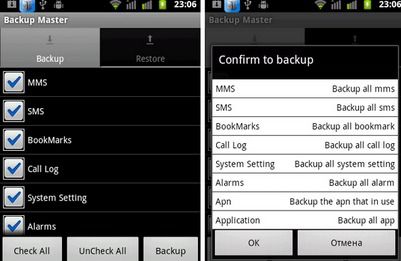
Можно включить в фоновом режиме автоматическую синхронизацию или делать вручную.
2. Резервное копирование на SD или sim – карты.
- зайти в меню смартфона
- выбрать «Контакты»
- выбрать «Еще»
- выбрать «Импорт/Экспорт»
- выбрать путь копирования на SD или sim – карты.
3. Бэкап с помощью программы Moborobo
- открыть программу
- выбрать «Данные»
- отметить галочками нужные контакты
- выбрать «Резервное копирование»
- указать путь резервных копий
- выбрать «Восстановить».
Как можно восстановить контакты на Android?
Это возможно восстановить контакты на Android в случае наличия резервной копии необходимых контактов или авторизированного Google аккаунта. Для восстановления контактов с аккаунта нужно подключить телефон и синхронизация начнется автоматически, хранящиеся на сервере данные скопируются в смартфон. Восстановить контакты (формат vcf.) из резервной копии на карте памяти можно с помощью приложения «Контакты», выполнив экспорт данных.
Как восстановить номера на Android
Не менее важный вопрос: как восстановить номера на Android? Для этого можно воспользоваться списком сохраненных контактов на Google аккаунте, предварительно войдя в него на телефоне.
Как перенести контакты на Android
1. Перенос данных через сайт Google Contacts из vCard или CSV файлов. Android синхронизирует все контакты с серверами Google (компания – разработчик этой операционной системы), которые также хранятся в вашей учетной записи на Google по адресу http://www.google.com/contacts .
Нужно создать свой аккаунт. Все контакты находятся в Почте Google. Следует сделать:
- зайти в свой почтовый аккаунт
- возле надписи Gmail нажать стрелочку
- в выпадающем меню выбрать пункт «Контакты».

Экспорт данных со старого устройства осуществляется в формате csv (программы Microsoft Outlook и Outlook Express) и vCard.
Этот способ очень функциональный, так как редактировать контакты можно с компьютера, без участия Android – устройства. При автоматической синхронизации данных на смартфоне или планшете, все контакты автоматически переносятся в учетную запись Google, где и хранятся.
Для переноса данных из учетной записи на Android нужно:
- нажать «Дополнительно»
- над списком контактов выбрать пункт «Экспорт»
- сохранить контакты в удобном формате
- перенести в память своего смартфона.
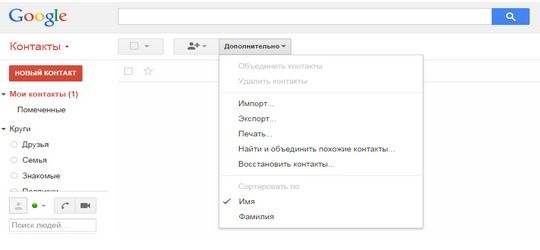
2. Перенос данных на Android – устройства с помощью карты памяти SD. Каждый файл vCard хранит один конт
danplay.ru
Как перенести контакты с Android на Android
Максим Мишенев, опубликовано 15 января 2019 г.
Переход со старого Android-смартфона на новый неизбежно связана с необходимостью переноса списка контактов. С одной стороны, задача эта несложная, но, с другой, есть определенные трудности, с которыми могут столкнуться как начинающие, так и опытные пользователи. Рассмотрим четыре наиболее популярных способа переноса контактов с Android на Android, доступные каждому и не требующие специальных знаний.
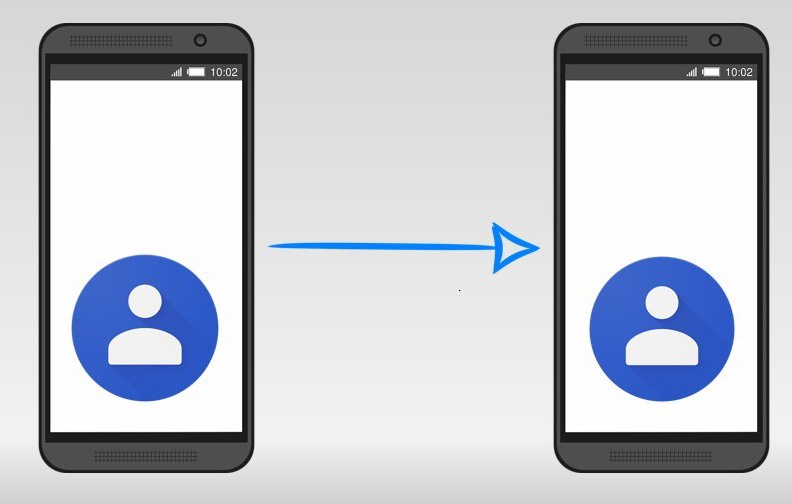
1. SIM-карта как посредник
Данный способ переноса контактов с одного Андроида на другой максимально универсальный, так как при замене телефона вы вставляете вашу SIM-карту в новый аппарат. Чтобы скопировать контакты на SIM-ку, достаточно зайти в приложение «Контакты», затем открыть меню «Опции», где выбрать настройки и пункт «Импорт/экспорт контактов». В качестве источника выбирайте «Телефон» и затем копируйте контакты на SIM-карту. Только не забудьте сперва выделить нужные вам номера – без этого ничего не сработает.

Дальше все еще проще: вставляйте SIM-карту в новый смартфон и снова заходите в «Контакты», оттуда в «Опции» и настройки, где вместо экспорта выбирайте импорт. Здесь все происходит в обратном порядке – источником контактов служит SIM-карта, а пунктом назначения – Телефон. Выбирайте контакты и копируйте – этой займет у вас меньше минуты. Отметим лишь, что память SIM-карты небезгранична: как правило, в нее помещается до 500 номеров. То есть, если у вас много контактов, лучше воспользоваться одним из нижеследующих способов.
2. Копируем на SD-карту
Этот способ переноса контактов подойдет для тех, кто использует карту microSD в качестве дополнительного хранилища. Здесь все работает так же, как и с SIM-картой, с той лишь разницей, что после копирования контактов на карте памяти появляется файл в формате .vcf или vCard. Это резервная копия вашей записной книги, которую можно затем сохранить в любом удобном месте. При импорте контактов в новом смартфоне Android выбирайте этот файл, и он автоматически распакуется и запишется в новую записную книгу.
3. Передача по Bluetooth
Если в ваших Android нет карты памяти, то экспортировать записную книжку с контактами можно прямо в память старого смартфона – будет создан все тот же файл vCard. Его затем можно передать на новый гаджет без проводов, задействовав модуль Bluetooth, который есть в каждом современном смартфоне.
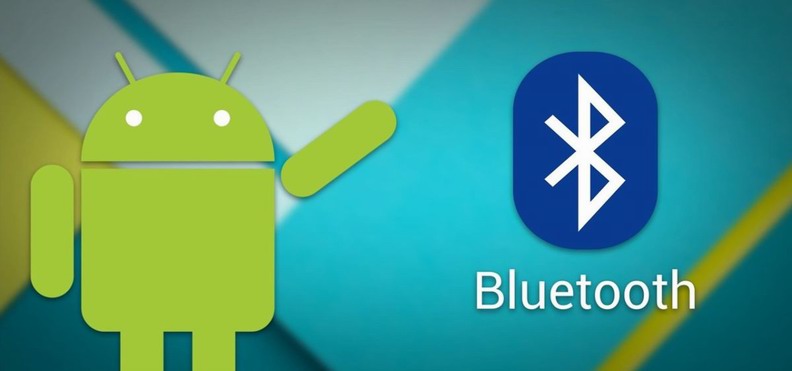
Файл будет передан в папку Bluerooth, и в настройках приложения «Контакт» нужно будет выбрать в качестве источника номеров внутреннюю память устройства. Все остальное будет выполнено автоматически.
4. Экспорт в аккаунт Google
Каждый пользователь смартфонов на Android имеет собственный аккаунт Google, без которого не получится даже скачать приложение. Он тоже может использоваться в качестве хранилища контактов: для этого требуется экспортировать их по уже известному вам алгоритму, используя в качестве конечного адреса пункт «Аккаунт Google». Для восстановления контактов на новом устройстве нужно будет выбрать в качестве источника аккаунт, а пункта назначения – память телефона.
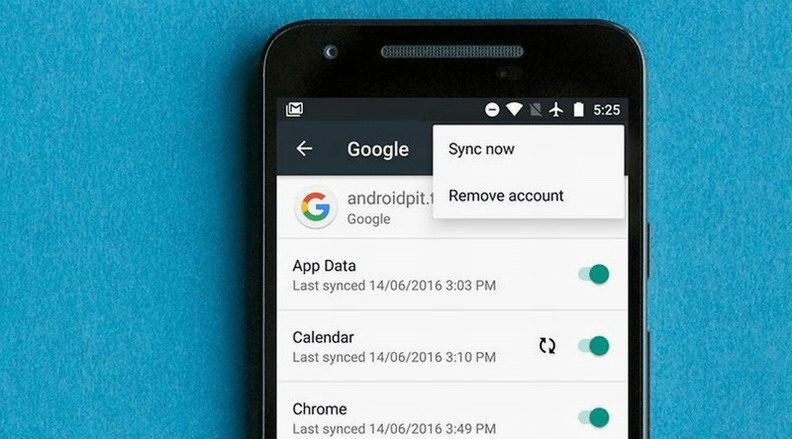
Но лучше всего будет настроить синхронизацию контактов с аккаунтом, чтобы в нем всегда хранились актуальные номера, и чтобы не пришлось ничего экспортировать. Для этого откройте на смартфоне Настройки, затем зайдите в Учетные записи и выберите пункт «Google», где будет ваш аккаунт. вам откроются настройки синхронизации, где нужно будет активировать переключатель напротив пункта «Контакты». После этого ваша записная книга будет синхронизирована с ее копией в вашем же аккаунте, и вы сможете в два счета переносить ее на любое нужное вам устройство.
mbdevice.ru
Как перенести контакты на android
Нас часто спрашивают: «Как перенести контакты на Android?». Поэтому мы решили создать отдельную инструкцию по переносу контактов с различных мобильных операционных систем. Ведь почти у всех до Android был другой телефон, в котором сохранено много полезных номеров телефона, переносить руками которые лень. Поэтому в этой статье мы постараемся собрать способы переноса контактов со всех возможных девайсов. Ну а пока начнем. Если у вас есть что добавить — пишите в комментарии к статье, включим в инструкцию.
Данный способ поможет перенести не только контакты, но и фото, файлы и данные календаря, как с одного Android-смартфона на другой, так и с iOS на Android. Пример, как перенести данные с iOS на Android читайте по ссылке.
2. Перенос контактов на Android с помощью сайта Google Contacts из CSV или vCard файла
Как вы знаете, Android умеет делать синхронизацию контактов с серверами Google, и все контакты которые у вас синхронизируются хранятся в вашей учетной записи Google, посмотреть их можно на сайте http://www.google.com/contacts. С помощью этого же функционала можно загружать контакты из файлов формата CSV и vCard. О том как выгрузить контакты в данном формате с разных телефонов мы расскажем ниже. Итак, заходим на сайт http://www.google.com/contacts

В правом вернем углу панели выбираем пункт Import.

Выбираем файл с помощью кнопки Обзор и нажимаем внизу кнопку Import. После следующей синхронизации вашего Android, в вашем смартфоне появятся все загруженные контакты.
3. Перенос контактов на Android с помощью иморта с SD-карты из CSV или vCard файла
Можно закинуть файлы контактов в формате CSV и vCard непосредственно на карту памяти в папку \contacts, если такой нет — создать. После этого заходим в Android в приложение Контакты, нажимаем Меню и выбираем пункт Импорт/Экспорт.

В появившемся меню выбираем Импортировать с SD-карты.

Далее появится окно о типе создаваемых контактов — без синхронизации (в телефоне), либо с сихронизацией с учетной записью Google (Рекомендуется).

На разных девайсах это будет выглядеть немного по-разному (например, на HTC Sense — свои приложения, более красивые).
Как выгрузить контакты в CSV или vCard файл на разных телефонах? (для способов 1 и 2)
1 Экспорт адресной книги из Nokia
Как перенеcти контакты с Nokia на Android? -Конечно с помощью Nokia PC Suite. Для этого:
- Подключаем телефон Nokia к компьютеру, с помощью программы Nokia PC Suite
- Запускаем Nokia Communication Center (Контакты)
- Жмем CTRL+A (выделяем все контакты) и выбираем меню Файл — Экспорт
- Выбираем формат CSV или vCard и сохраните контакты в файл на компьютере
После этого загружаем файл одним из вышеописанных способов.
2. Экспорт адресной книги из почтового клиента Microsoft Outlook:
- В главном меню выберите Файл, затем выберите команду Импорт и экспорт.
- Выберите вариант Экспорт в файл и нажмите кнопку Далее.
- Щелкните Значения, разделенные запятыми (Windows) и нажмите кнопку Далее.
- В списке папок щелкните папку Контакты и нажмите кнопку Далее.
- Перейдите в папку, где следует сохранить контакты в виде CSV-файла.
- Введите имя для экспортируемого файла и нажмите кнопку ОК.
- Нажмите кнопку Далее.
- Нажмите кнопку Готово.
После этого загружаем файл одним из вышеописанных способов.
Практически для любого девайса есть возможность выгрузить контакты в файл. Остальные мы рассмотрим по мере возможности.
5. Перенос контактов на Android через Bluetooth с помощью утилиты «Перенос» от HTC Sense
В последних моделях HTC есть очень хорошая утилита, которая может переносить контакты с кучи разных девайсов на разных платформах — Apple, BlackBerry, HTC, LG, Motorolla, Nokia, Samsung, Sony Ericsson. Данная программа умеет переносить контакты, SMS и события из календаря старого телефона.
Инструкция от Cancer:
Запускаем программу «Перенос», читаем и следуем далее.

Далее выбираем производителя вашего старого телефона.
В моем случае это телефон Nokia

Далее выбираем модель телефона (в моем случае это 7610)
Далее появляется сообщение которое нам говорит что бы мы включили Bluetooth на старом телефоне.
После включения Bluetooth на старом телефоне нажимаем Далее и видим начался поиск устройств.
Устройство найдено, выбираем его и нажимаем далее.
После чего на старом телефоне появляется запрос на соединение от нашего нового смартфона HTC, нажимаем «ДА»
Далее программа предлогает нам выбрать какие данные мы хотим перенести со старого телефона, в моем случае это Контакты или Календарь. Выбираем и нажимаем далее.
После начинается перенос контактов, но перед этим еще 2 раза нужно подтвердить на старом телефоне запрос на соединение от нашего нового смартфона HTC, нажимаем «ДА»
Импорт данных закончен!
Плюсы программы
Юзер фрэндли (ничего лишнего и учень удобно).
Большое колличество поддерживаемых телефонов/смартфонов.
Минус в том что импортирует контакты только на телефон без права выбора, куда я хочу перенести Контакты в Учетную запись Google или же на Телефон.
Больше минусов не было найдено.
5. Перенос контактов на Android Через sim-карту
Это пожалуй самый простой способ. На старом телефоне экспортируем все контакты на сим карту, вставляем ее в Android-смартфон. Для импорта контактов с сим-карты в Android заходим в приложение Контакты, нажимаем Меню — Экспорт/Импорт — Импортировать с SIM-карты

Статья будет пополняться.
Не все вышеперечисленные способы были опробованы мной лично (нету у меня столько телефонов), поэтому могут быть ошибки. Пишите в комментариях — поправим.
Похожие статьи:
Добавить комментарий
android4all.ru
Как перенести контакты с Андроида на Андроид: пошаговая инструкция
Как перенести контакты с Андроида на Андроид интересует многих пользователей современных гаджетов. Любой владелец мобильного девайса с Android-версий сталкивается с его заменой, например, из-за покупки нового гаджета. Вот тогда возникает вопрос, как перекинуть контакты с Android на Android. Пользователям смартфонов с версией Андроид доступны оперативные и удобные варианты перекидывания контактов.
Как перекинуть контакты с Андроида на Андроид: если не работает экран
Если вы случайно уронили свое мобильное устройство и у него разбился экран, а вам нужно срочно переместить с него данные, то следует воспользоваться перемещением накопителя из старого смартфона на новый. Для этого существует несколько действенных способов.
Перенос контактов с помощью компьютера
Для перемещения телефонной книжки достаточно подключить к ноутбуку или к ПК два гаджета через USB-кабель.
Этот метод может пригодиться:
- когда необходимо продублировать копию на ПК;
- если не работает экран, но в памяти имеется файл с контактами пользователя;
- в передающем или принимающем телефоне не поддерживаются SD-карты.
Многих пользователей интересует, как переслать контакты с Android на Android с помощью компьютера.
Чтобы перетащить телефонные номера со смартфона на ноутбук, следует:
- Через USB подсоединить один гаджет к ПК.
- Файл книжки со старого устройства переслать на компьютер.
- Если одновременно подключены два смартфона, на ПК копировать файл не нужно. Архив гаджета можно сразу перекинуть в память второго телефона.
- Произвести установку телефонных номеров.
Плюсы:
- удобство перемещения данных;
- доступность метода;
- не нужно подключение к глобальной сети.
Минусы переноса с помощью компьютера:
- нельзя перекидывать выборочно;
- не получится перемещать музыку и фото, которые были установлены на звонок;
- необходимость установки драйверов;
- обязательно наличие USB-шнура.
FTP соединение
Как перетащить контакты с Android на Android с помощью компьютера, используя W-Fi роутер через соединение FTP?
Для репорта данных с помощью FTP следует:
- Установить софт, создающий FTP соединение.
- Открыть программу и кликнуть «Удаленное управление».
- Соединить смартфон с Wi-Fi и тапнуть «Подключить».
После активации отправки пользователю откроется адрес, который следует ввести в строке проводника.

После соединения следует найти папку с блоком информации, перетащить его на компьютер с подключенным FTP-соединением или через USB. Плюсом данного метода является то, что пользователю нет необходимости устанавливать программу с драйверами или подключать технику через кабель. К минусам относится обязательное наличие Wi-Fi роутера, интернета и софта для FTP.
Перенос контактов с помощью аккаунта Google
Если дисплей разбитого девайса поврежден и тачскрин не работает, управлять гаджетом все равно можно, подключив к нему мышку. Если он разбит полностью, то для вывода картинки подключить устройство можно к телевизору. Если вы хотите знать, как перекинуть контактные данные с Android на Android, то самым удобным способом является синхронизация через учетную запись Гугл.
Для синхронизации понадобится следующее:
- Создать личный кабинет Google или воспользоваться уже имеющимся.
- Для синхронизации в старом аппарате зайдите в «Настройки» и затем переместитесь в «Аккаунты».

- Открываем аккаунт, перейдя в меню и кликаем графу «Контакты».

- Нажимаем «Учетные записи» и выбираем «Google».
- Добавляем профиль Гугл со старого и синхронизируем информацию. Номера пользователя появятся в книжке автоматически. Чтобы они перенеслись, у вас обязательно должен работать интернет.
Преимущества синхронизации, после того, как перетащили контакты с Андроида на Андроид:
- перемещение всех пользовательских данных, что удобно, когда их много;
- после сохранения данных они открыты для доступа после удаления еще месяц;
- простота операции;
- проводится без компьютера.
Минусы:
- нельзя осуществить без подключения к локальной сети;
- нельзя перенести номера частично;
- может возникать путаница, если произошла синхронизация с другим устройством;
- не подходит, если отсутствует сервис
Этот понятный способ позволит быстро перекачать с одного аппарата на другой все необходимое, особенно, если в справочнике содержится объемная база данных.
Перенос контактов с помощью Яндекс Диска
Сервис Яндекс Диск предлагает пользователям перенести файлы со старого телефона на новый с приложением Переезд, которое следует скачать на старый мобильник. Приложение сохранит все прежние контакты в облаке, и их можно быстро загрузить. На смартфон с версией Анроид Переезд перенесет также историю звонков и смс.
Как перекачать контакты с Android на Android с помощью Yandex диска:
- Откройте веб-страницу: disk.yandex.ru/pereezd/.
- Введите название прежнего мобильника в верхнее поле, и устройства, куда следует перетащить информацию.
- Необходимо скачать и установить «Яндекс Переезд», авторизоваться и тапнуть в строке «Далее».
- После загрузки вам придет пин-код для скачивания.


- В меню тапнуть «Переезд с телефона на телефон» и ввести код.

Перенос контактов без помощи ПК
Переписать номера можно в ручном режиме, без ПК и интернета, особенно, если требуется перенос всего нескольких номеров или необходимо поделиться данными с другим человеком.
Чтобы произвести операции вручную, необходимо:
- Перейти в книжку смартфона и выбрать искомый номер.
- Кликнуть на троеточие для совершения дополнительных манипуляций и выбрать «Отправить».
- Тапнуть «Далее».
- Выбрать Bluetooth, диск Yandex, профиль Google, почту Gmail или E-mail, MMS или SMS.
- После верификации, отмеченные номера перенесутся на тот мобильник, где их следует сохранить.
Плюсы того, как перекинуть контакты с Android на Android вручную:
- легкость отправки данных;
- частичный перенос номеров;
- не нужно синхронизировать профиль, иметь привязку к ПК или сохранять все данные.
Копирование контактов с помощью SD и Сим-карты
Все манипуляции можно проделать с помощью SD-карты, для чего скопируйте файл с данными и сохраните.
Подробная инструкция к действию:
- В «Настройках» найдите «Управление контактами».
- Найдите меню управления и тапните «Экспорт».
- Далее следует выбрать SD-карту для хранения. После этой операции данные перекидываются на новое устройство.
- Нажмите «Импорт» во вкладке «Импорт контактов».
- Источником пересылаемых сведений выбирается карта памяти.

Плюсы:
- количество номеров без ограничений;
- сохраняются дополнительные сведения;
- для манипуляций не нужен компьютер и подключение к сети.
Минусы: нельзя выборочно сохранить контакты.
Через сим-карту
Это также очень простой вариант, как переслать контакты с Андроида на Андроид. Для этого:
- в «Контактах» и тапните «Опции»;
- в «Настройках» кликните графу «Экспорт» и выберите симку конечным пунктом пути.
- вставьте симку в новый гаджет;

- через «Контакты» перенесите нужные данные со старого девайса;
- кликните «Импорт» в «Настройках».

Этот метод позволяет быстро переместить инфу на новый мобильник, однако память симки ограничена, перевести на нее можно только 250 номеров.
Через блютуз
Если у вас отсутствует компьютер или нет глобальной сети, для передачи файла подойдет bluetooth. Совсем несложно сбросить накопитель на Android через беспроводную связь. Для переноса по блютузу необходимо, чтобы вся информация сохранялась в памяти старого гаджета. Давайте ознакомимся, как передать контакты с Android на Android через блютуз.

Порядок действий:
- Выберите опцию Bluetooth на обоих гаджетах, а затем перейдите в «Настройки».
- Тапните в графе «Видимость устройств».
- На исходном девайсе перейдите в «Контакты».
- Нажмите «Опции» и «Поделиться».

- Обозначьте несколько контактов для переноса галочками и выберите беспроводной модуль блютуз для передачи.

К плюсам передачи информации через Bluetooth относится передача нескольких номеров и отсутствует привязка к ПК, интернету и Google-аккаунту.
Gmail
Телефонный справочник также можно скинуть по почте Gmail. Чтобы выполнить перемещение контактов, следует:
- Активировать интернет, отметить в смартфоне список с контактами и кликнуть «Поделиться».
- Во всплывшем окошке нажать «Gmail».
- В приложении следует указать ящик для отправки и кликнуть «Отправить».
- На втором девайсе зайти в джимейл и загрузить файл.
При отсутствии интернета, отправка файла произойдет после подключения к сети.
Плюсы способа, как перекинуть контакты с Android на Android через Gmail:
- легкость операции;
- не нужно применять компьютер или другое оборудование, а также искать взаимодействие двух телефонов.
Smart Switch
Для Samsung на ОС Андроид был разработан софт для запасного копирования пользовательских данных, пересылки контактов и обновления прошивки устройств. Чтобы переместить накопитель, например, с Люмии, следует установить приложение на оба гаджета. Так как перенос данных осуществляется через Wi-Fi, потребуется активация. После этого следует:
- Запустить Smart Switch на двух смартфонах Самсунг.
- На двух телефонах тапнуть «Из Андроид на Галакси».
- На передающем гаджете нужно будет отметить данные, которые переносятся, а на принимающей технике загрузку следует подтвердить.

По окончании передачи, база данных пользователя перенесется в новую телефонную книжку, а вы будете знать, как перетащить контактные данные с Android на Android.
Как переслать контакты с кнопочного телефона на Android
Самым нетрудным способом является перекидывание с помощью симки, вынув ее из кнопочного телефона и вставив ее в другой гаджет. Все номера с кнопочного мобильника также можно переслать в SMS или на ящик, передать с помощью обычной симки, беспроводной функции блютуз или посредством USB-провода. Все эти варианты базируются на экспорте данных справочника.
Инструкция прилагается универсальная для всех случаев:
- в разделе «Контакты» выберите строку «Опции»;
- кликните «Экспорт» или «Дополнительно» в графе «Импорт/экспорт»;
- выделите нужные записи и подтвердите действие;
- затем нажмите кнопку «Внутренняя память» или «Сим-карта».

Заключение
Чтобы передать контакты с Андроида на Андроид существует несколько способов, с которыми справится даже неопытный пользователь без чьей-либо помощи. Телефонные номера можно скопировать на симку, передать через Bluetooth или Gmail. Для быстрой и удобной передачи можно использовать синхронизацию Гугл. Для отправки некоторых выбранных номеров подойдет копирование вручную.
smartphonys.com











